
Bạn đang băn khoăn và bối rối không biết làm cách nào lấy lại mật khẩu điện thoại khi quên mật khẩu màn hình iPhone ? Hãy yên tâm, với 3 cách mở khóa màn hình iPhone 5,iPhone 6 trở lên mà Minh Lộc sắp giới thiệu sẽ giúp bạn biết cách phá mật khẩu iPhone cực kỳ đơn giản và mất ít thời gian nhất
1. Hướng dẫn cách khôi phục restore iPhone và iPad bằng chế độ DFU khi sử dụng iTunes
Một trong những cách đơn giản và nhanh mở khóa màn hình iPhone hiệu quả nhất chính là sử dụng phần mềm iTunes.
Tuy nhiên, trong nhiều bài viết mà Minh Lộc đã đọc gần đây, việc kết nối với iTunes và bấm Restore iPhone ( hay khôi phục iPhone ) là điều không thể bởi khi kết nối điện thoại iPhone với máy tính, bạn buộc phải nhập mật khẩu iPhone của mình thì mới thực hiện Resotre máy được.
Trong trường hợp đó, chế độ DFU hoặc chế độ Recovery Mode chính là vị cứu tinh của bạn. Với hai chế độ này, bạn hoàn toàn có thể khôi phục cài đặt gốc chiếc điện thoại mà không cần một mật khẩu nào cả.
Hướng dẫn cách restore iPhone/iPad không mất dữ liệu và mở khóa điện thoại iPhone bằng cách sử dụng iTunes để vào chế độ DFU ( CÓ VIDEO HƯỚNG DẪN )
Bước 1: Tải phần mềm iTunes tốt nhất và Sử dụng cọng cáp lightning để kết nối điện thoại iPhone với máy tính.
1.1 Để mở điện thoại iPhone khi quên mật khẩu ở dòng iPhone 7 – iPhone 7 Plus bạn thực hiện:
Cách mở khoá iPhone 7 – iPhone 7 Plus bằng chế độ DFU
- Nhấn và Giữ nút Nguồn và nút Giảm âm lượng trong 5 – 8 giây tới khi màn hình hoàn toàn màu đen
- Sau 5 – 8 giây, thả nút Nguồn và giữ nút Home cho tới khi màn hình giao diện iTunes trên máy tính hiện thông báo.
1.2 Để mở khoá iPhone 8 – 8 Plus – iPhone X – Xs – Xs Max, iPhone Xr, iPhone 11 – 11 Pro – 11 Pro Max bạn thực hiện:
Cách mở khoá iPhone Xs – Xs Max – 11 – 11 Pro- 11 Pro Max bằng chế độ DFU
- Nhấn nút Tăng âm lượng, sau đó nhấn nút Giảm âm lượng, và tiếp sau đó nhấn GIỮ nút nguồn tới khi màn hình chuyển sang màu đen.
- Khi màn hình chuyển sang màu đen, bạn nhấn GIỮ nút Giảm âm lượng trong vòng 5 giây.
- Sau 5 giây, bạn nhả nút Nguồn ra cho tới khi màn hình máy tính, trên giao diện iTunes hiện ra thông báo >> Nhấp OK >> và bấm “Resotre iPhone“
1.3 Để lấy lại mật khẩu iPhone 4, iPhone 5s – 5se, iPhone 6 – 6 Plus, iPhone 6s – 6s Plus bạn thực hiện:
- Nhấn Giữ nút Nguồn và Nút Home tới khi màn hình chuyển sang hoàn toàn màu đen trong vòng 5-8 giây
- Sau 5 – 8 giây, nhả nút Nguồn và vẫn ấn giữ nút Home cho tới khi màn hình máy tính, trên giao diện iTunes hiện ra thông báo của phần mềm iTunes.
Bước 2: Sau khi Restore iPad/iPhone xong >> Bạn hoàn tất việc bẻ khóa iPhone. Lúc này bạn có thể cài đặt lại máy ngay lúc đầu và đổi mật khẩu iPhone 5,iphone 6,..
>> Nếu bạn vẫn chưa rõ về chế độ DFU là gì ? Hãy tham khảo bài viết : ” DFU là gì ? Cách vào chế độ DFU Mode trên iPhone “
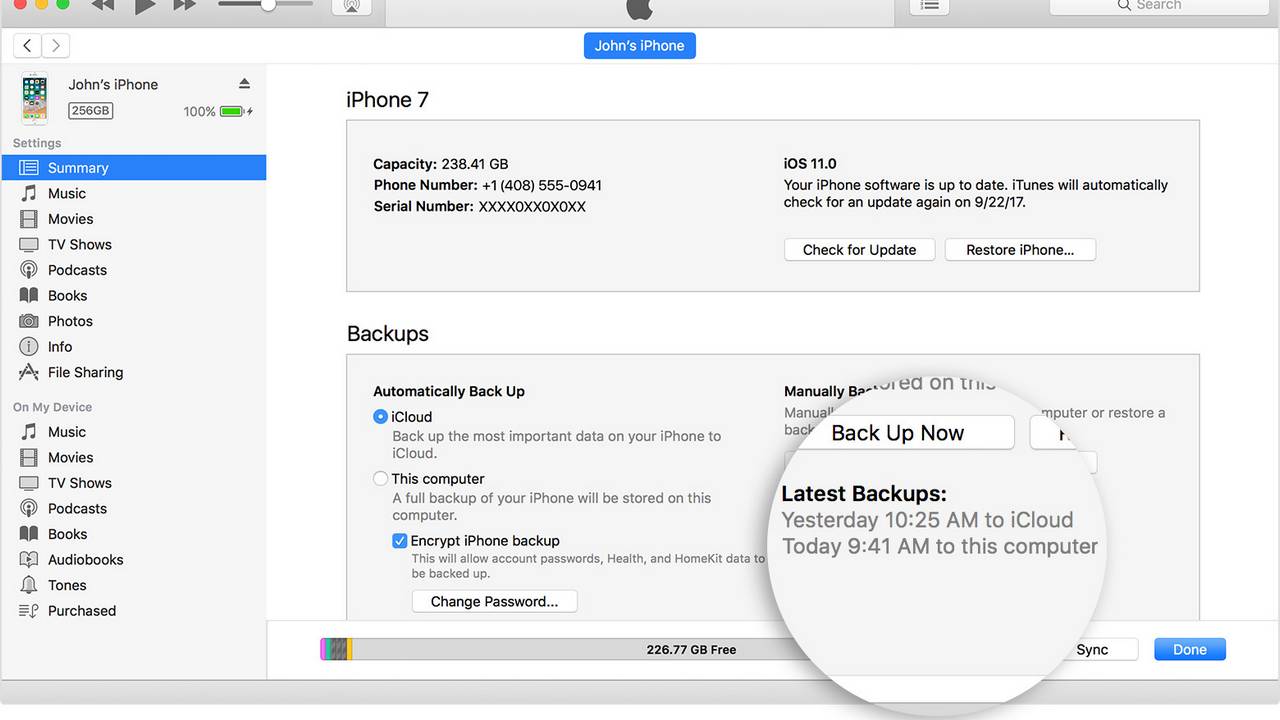
1.4 Một số lưu ý trước khi sử dụng DFU để mở khoá iPhone.
- Trước khi bạn thực hiện chạy lại phần mềm iPhone để mở khoá thì bạn cần chắc chắn rằng đã sao lưu dữ liệu trên đám mây iCloud dể tránh bị mất dữ liệu nhé.
- Việc đưa về chế độ DFU sẽ hơi mất thời gian và sẽ không tránh gặp thất bại khi vào, vì thế bạn hãy kiên nhẫn và thực hiện lại nhiều lần nhé !
2. Cách mở khóa iPad và iPhone khi quên mật khẩu bằng icloud
Khi bạn quên mật khẩu iPhone 5 thì iCloud có thể giúp bạn mở khóa màn hình điện thoại và mở mật khẩu iPhone một cách dễ dàng
Việc đầu tiên bạn cần làm là kích hoạt tính năng Find My Phone. Một chức năng tìm kiếm điện thoại ngay trên iPhone.
2.1 Để lấy lại mật khẩu iPhone bằng iCloud thì bạn thực hiện theo các bước sau:
- Bước 1: Truy cập địa chỉ iCloud và đăng nhập bằng tài khoản iCloud
- Bước 2: Truy cập thư mục Find Phone >> Nhấn nút “All Devices”. Lúc này sẽ xuất hiện các danh sách iPhone,iPad có chứa Mật khẩu Password
- Bước 3: Ấn Erase để xóa mật khẩu passcode từ xa . Nếu bạn có dữ liệu đã sao lưu trên iCloud thì bạn có thể khôi phục iPhone đó và tiến hành cài đặt và đổi mật khẩu khác dễ nhớ hơn
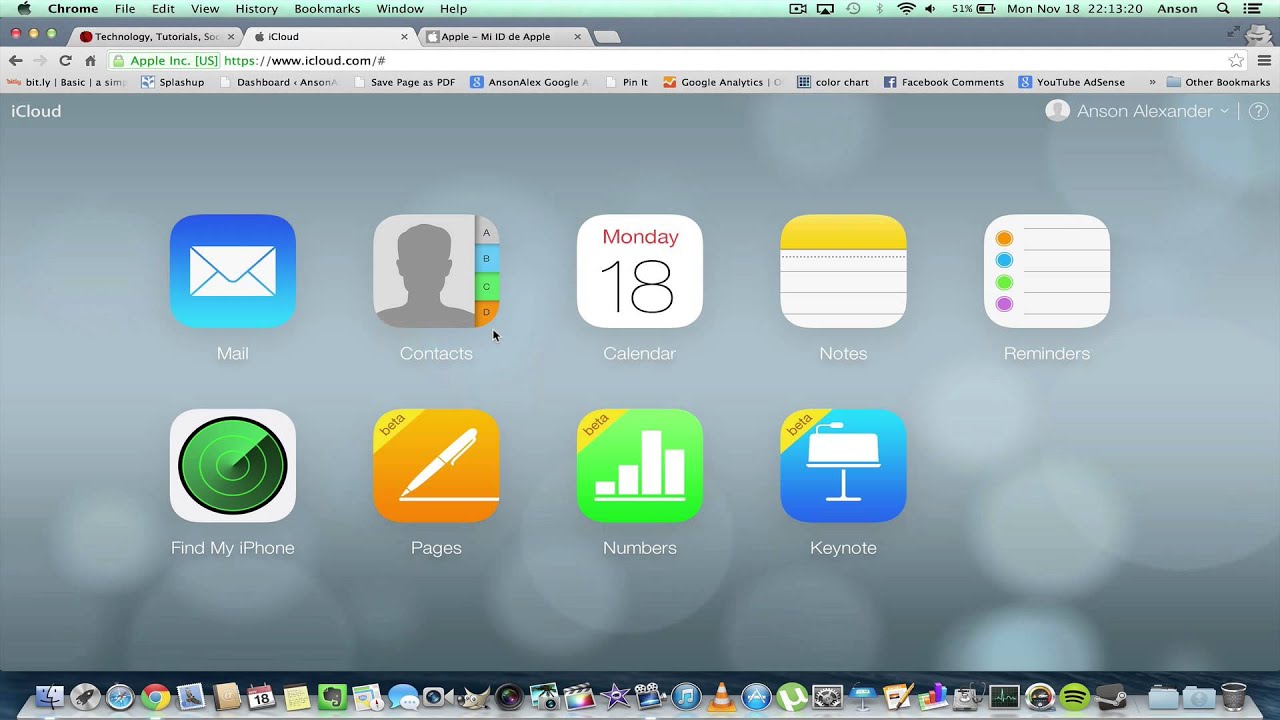
Vậy là bạn đã biết cách phá mật khẩu iPhone chỉ trong 6 phút ( Mình đã test và thành công ). Nhưng với phương pháp dùng iCloud để bẻ khóa mật khẩu chỉ có thể thành công khi bạn không gặp trường hợp quên mật khẩu iCloud.
2.2 Trường hợp bạn quên mật khẩu iCloud iPhone 5,6 trở lên thì phải làm sao ?
- Bước 1: Truy cập trang web đăng nhập iCloud và nhấp vào mục “ quên mật khẩu”
- Bước 2: Nhập tên tài khoản iCloud hay ID Apple để được quyền đăng nhập vào tài khoản và lấy lại pass iCloud
Trong trường hợp bạn quên cả ID Apple thì:
- Bước 1: Nhấp vào mục “quên mật khẩu ID Apple” và theo như hướng dẫn và điền các thông tin email đăng ký.
- Bước 2: Nhập những câu hỏi và câu trả lời tương ứng khi bạn đăng ký tài khoản iCloud
Nếu trong trường hợp bạn không thể lấy lại được mật khẩu iCloud thì cách tốt nhất là bạn nên ra tiệm sửa chữa uy tín để có thể lấy lại mật khẩu nhé
3. Cách mở khóa iPhone 6 khi quên mật khẩu bằng iPhone Recovery
Bằng việc sử dụng tính năng iPhone Recovery, bạn hoàn toàn có thể biết cách mở khóa iPhone 6, iPhone 7 trở lên mà không cần dùng mật khẩu
Bước 1: Kết nối điện thoại với máy tính bằng dây cáp lightning
Bước 2: Tắt Nguồn điện thoại iPhone
- Đối với dòng iPhone 8 Plus trở xuống tắt nguồn bằng cách giữ nút nguồn trong 5 giây
- Đối với dòng iPhone X trở lên bạn tắt nguồn bằng cách ấn giữ hai phim Volum giảm + Nút nguồn trong 5 giây

Bước 3: Lúc này để iPhone nằm ở trạng thái Recovery, bạn phải mở máy lên bằng các tổ hợp phím khác nhau tùy vào dòng máy của bạn
- Đối với dòng máy từ iPhone 7,7 Plus,8,Plus ,iPhone X, iPhone XS trở lên: Bạn ấn giữ hai phím nút Volume giảm âm lượng + Nút Nguồn cho tới khi giao diện “Connect to iTunes” hiện lên
- Đối với dòng máy từ iPhone 6 Plus trở xuống: Bạn ấn giữ hai phim nút Home + Nút nguồn cho tới khi giao diện kết nối với iTunes hiện lên.
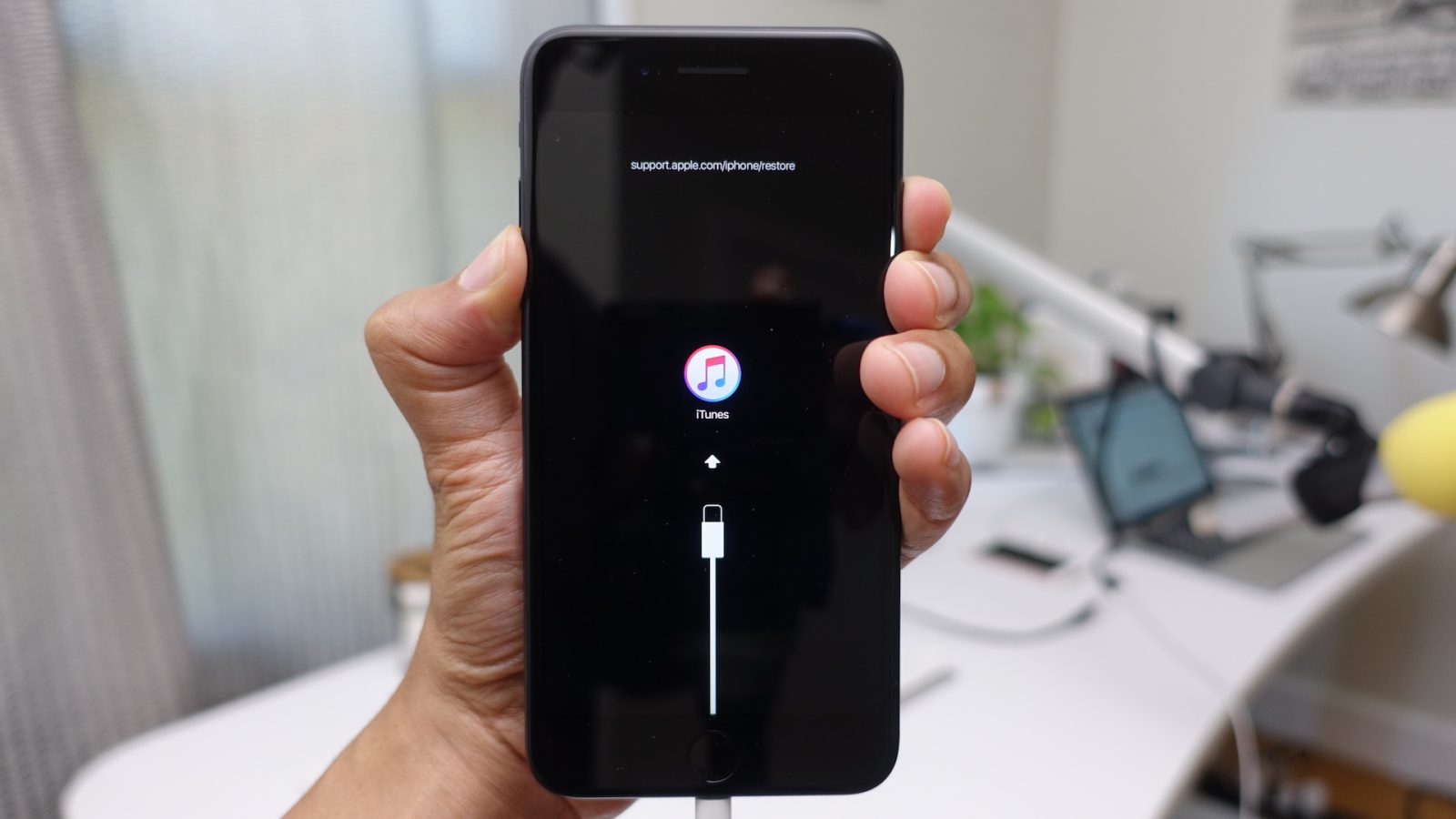
Hai bước này sẽ mất một chút thời gian tầm 5 giây tới 10 giây nên bạn ráng kiên nhẫn nhé ^^
Bước 4: Sau khi hiện lên giao diện kết nối , bạn chuyển sang phần mềm iTunes trên máy tính . Lúc này giao diện thông báo hiện lên >> Bạn nhấn vào “Khôi phục” >> “Khôi phục và cập nhật”
Bước 5: Đợi iPhone bạn khôi phục và cập nhật tầm 5 phút tới 7 phút,lúc này iPhone nằm trong trạng thái xác minh
Bước 6:Sau khi hoàn tất ,bạn sẽ thiết lập lại cài đặt trên iPhone và sử dụng bình thường nhé
4. Cách lấy lại mật khẩu iPhone bằng những công cụ để dò Passcode

Nếu bạn sử dụng những cách trên nhưng vẫn không được vì một vài lí do nhưng quên mật khẩu iCloud thì chỉ còn cách cuối cùng đó chính là hãy mang điện thoại ra tiệm để lấy lại mật khẩu iPhone.
Rất đơn giản và nhanh chóng, họ sẽ sử dụng những công cụ và phần mềm chuyên dùng để dò Passcode iPhone và thao tác dò mật khẩu rất nhanh nên bạn yên tâm nhé.
5. Làm gì khi quên mật khẩu iPhone và Cách phòng hờ khi quên mật khẩu iPad/iPhone
Để dữ liệu của bạn luôn được bảo tồn và hạn chế việc bạn luôn quên mật khẩu iPhone thì những lưu ý này bạn nên để ý đến :
- Hãy đặt mật khẩu đơn giản dễ nhớ nhưng lại khó ai có thể nghĩ ra
- Hãy ghi chú lại mật khẩu iPhone cũng như mật khẩu iCloud của bạn phòng hờ trường hợp bạn quên passcode iphone
- Ghi chú lại những câu hỏi cũng như câu trả lời khi bạn đăng ký tài khoản iCloud
- Hãy đồng bộ dữ liệu iPhone vào máy tính để phòng hờ về sau bạn quên và phải restore lại iPhone
6. Kết luận
Với 4 Phương pháp trên Minh Lộc Mobile mong rằng sẽ giúp bạn biết cách mở iPhone khi quên mật khẩu. Việc lấy lại mật khẩu iPhone là vô cùng phiền phức và mất thời gian, Vì thế các bạn nên nhớ đặt mật khẩu dễ nhớ và nhớ ghi chú lại để phòng trường hợp không may nhé

Tôi là Nguyễn Văn Sỹ có 15 năm kinh nghiệm trong lĩnh vực thiết kế, thi công đồ nội thất; với niềm đam mê và yêu nghề tôi đã tạo ra những thiết kếtuyệt vời trong phòng khách, phòng bếp, phòng ngủ, sân vườn… Ngoài ra với khả năng nghiên cứu, tìm tòi học hỏi các kiến thức đời sống xã hội và sự kiện, tôi đã đưa ra những kiến thức bổ ích tại website nhaxinhplaza.vn. Hy vọng những kiến thức mà tôi chia sẻ này sẽ giúp ích cho bạn!
